北京住房公积金网上业务系统用户手册
- 格式:doc
- 大小:2.70 MB
- 文档页数:42

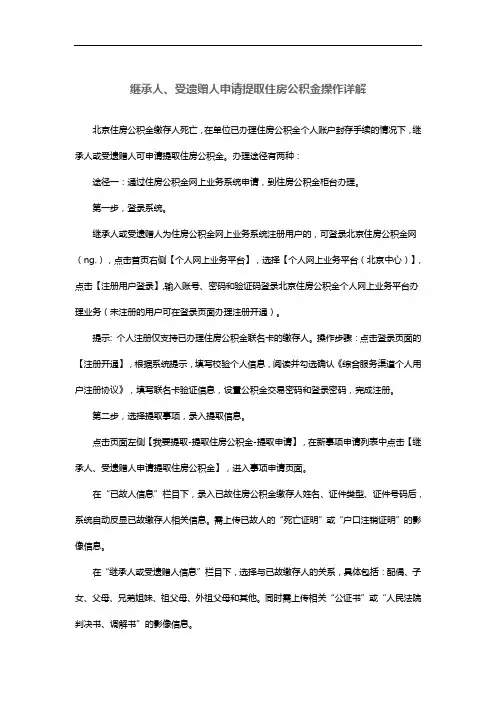
继承人、受遗赠人申请提取住房公积金操作详解北京住房公积金缴存人死亡,在单位已办理住房公积金个人账户封存手续的情况下,继承人或受遗赠人可申请提取住房公积金。
办理途径有两种:途径一:通过住房公积金网上业务系统申请,到住房公积金柜台办理。
第一步,登录系统。
继承人或受遗赠人为住房公积金网上业务系统注册用户的,可登录北京住房公积金网(ng.),点击首页右侧【个人网上业务平台】,选择【个人网上业务平台(北京中心)】,点击【注册用户登录】,输入账号、密码和验证码登录北京住房公积金个人网上业务平台办理业务(未注册的用户可在登录页面办理注册开通)。
提示: 个人注册仅支持已办理住房公积金联名卡的缴存人。
操作步骤:点击登录页面的【注册开通】,根据系统提示,填写校验个人信息,阅读并勾选确认《综合服务渠道个人用户注册协议》,填写联名卡验证信息,设置公积金交易密码和登录密码,完成注册。
第二步,选择提取事项,录入提取信息。
点击页面左侧【我要提取-提取住房公积金-提取申请】,在新事项申请列表中点击【继承人、受遗赠人申请提取住房公积金】,进入事项申请页面。
在“已故人信息”栏目下,录入已故住房公积金缴存人姓名、证件类型、证件号码后,系统自动反显已故缴存人相关信息。
需上传已故人的“死亡证明”或“户口注销证明”的影像信息。
在“继承人或受遗赠人信息”栏目下,选择与已故缴存人的关系,具体包括:配偶、子女、父母、兄弟姐妹、祖父母、外祖父母和其他。
同时需上传相关“公证书”或“人民法院判决书、调解书”的影像信息。
在“收款人账户信息”栏目下,选择“收款人户名”,系统自动反显相应的联名卡卡号。
点击【联行号查询】,选择相应的联名卡的开户银行。
选择【收款联名卡或储蓄卡银行】,系统出现下拉菜单,选择银行并输入卡号,也可将提取资金打入继承人或受遗赠人的非联名卡号中。
选择【联行号查询】可精确或模糊查询到所选银行卡发卡行的联行号码。
第三步,个人授权、承诺。
阅读并勾选确认《个人信息核查授权、承诺书》,点击【提交】,系统显示提交成功。

北京市住房资金管理中心售后公有住房住宅专项维修资金单位网上业务系统操作手册(房改售房单位适用)2018年12月目录1.综述 (1)2.获取网上业务平台用户名密码 (1)3.系统登录及登录密码修改 (2)3.1系统登录 (2)3.2登录密码修改 (4)4.单位信息变更 (6)4.1功能描述 (6)4.2功能操作 (6)5.新增楼盘登记 (8)5.1功能描述 (8)5.2功能操作 (8)6.未审核楼盘信息变更 (16)6.1功能描述 (16)6.2功能操作 (16)7.存量楼盘信息查询 (24)7.1功能描述 (24)7.2功能操作 (24)8.房改房维修资金交存登记 (26)8.1功能描述 (26)8.2功能操作 (26)8.2.1房改房维修资金交存登记 (26)8.2.2修改未通过审核的交存申请 (34)9.房改房维修资金支取申请 (37)9.1功能描述 (37)9.2功能操作 (37)9.2.1房改房维修支取申请 (37)9.2.2撤销任务单 (47)9.2.3修改任务单 (49)10.已审核楼盘信息变更申请 (51)10.1小区信息变更申请 (51)10.1.1功能描述 (51)10.1.2功能操作 (51)10.2自然幢信息变更申请 (53)10.2.1功能描述 (53)10.2.2功能操作 (53)10.3单元信息变更申请 (58)10.3.1功能描述 (58)10.3.2功能操作 (58)10.4房屋信息变更申请 (63)10.4.1功能描述 (63)10.4.2功能操作 (64)10.5业主信息变更申请 (68)10.5.1功能描述 (68)10.5.2功能操作 (69)11.房改房维修资金信息查询 (72)11.1功能描述 (72)11.2功能操作 (72)12.业务流水查询 (76)12.1功能描述 (76)12.2功能操作 (76)13.补打 (77)13.1功能描述 (77)13.2功能操作 (77)1.综述“售后公有住房住宅专项维修资金单位网上业务系统”(以下简称“单位网上业务系统”)是房改售房单位用于办理售后公有住房住宅专项维修资金(以下简称房改房维修资金)相关业务的网上业务操作系统。
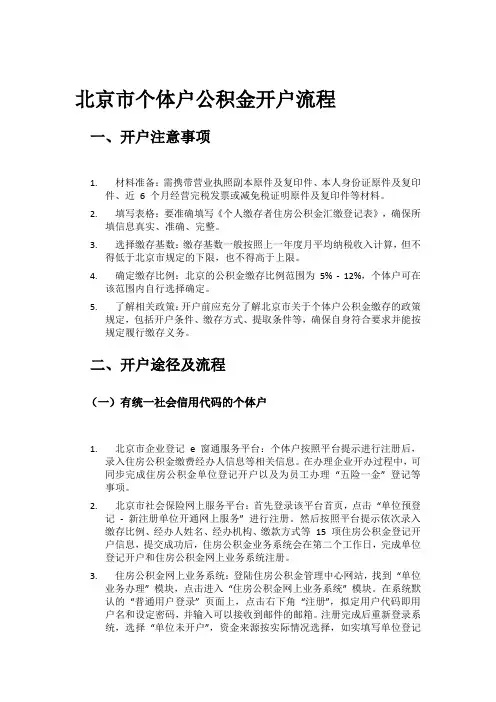
北京市个体户公积金开户流程一、开户注意事项1.材料准备:需携带营业执照副本原件及复印件、本人身份证原件及复印件、近 6 个月经营完税发票或减免税证明原件及复印件等材料。
2.填写表格:要准确填写《个人缴存者住房公积金汇缴登记表》,确保所填信息真实、准确、完整。
3.选择缴存基数:缴存基数一般按照上一年度月平均纳税收入计算,但不得低于北京市规定的下限,也不得高于上限。
4.确定缴存比例:北京的公积金缴存比例范围为5% -12%,个体户可在该范围内自行选择确定。
5.了解相关政策:开户前应充分了解北京市关于个体户公积金缴存的政策规定,包括开户条件、缴存方式、提取条件等,确保自身符合要求并能按规定履行缴存义务。
二、开户途径及流程(一)有统一社会信用代码的个体户1.北京市企业登记e 窗通服务平台:个体户按照平台提示进行注册后,录入住房公积金缴费经办人信息等相关信息。
在办理企业开办过程中,可同步完成住房公积金单位登记开户以及为员工办理“五险一金” 登记等事项。
2.北京市社会保险网上服务平台:首先登录该平台首页,点击“单位预登记-新注册单位开通网上服务” 进行注册。
然后按照平台提示依次录入缴存比例、经办人姓名、经办机构、缴款方式等15 项住房公积金登记开户信息,提交成功后,住房公积金业务系统会在第二个工作日,完成单位登记开户和住房公积金网上业务系统注册。
3.住房公积金网上业务系统:登陆住房公积金管理中心网站,找到“单位业务办理” 模块,点击进入“住房公积金网上业务系统” 模块。
在系统默认的“普通用户登录” 页面上,点击右下角“注册”,拟定用户代码即用户名和设定密码,并输入可以接收到邮件的邮箱。
注册完成后重新登录系统,选择“单位未开户”,资金来源按实际情况选择,如实填写单位登记信息,包括单位名称、单位授权的经办人名字、经办人身份证号等,带星号的项目填写完毕后提交,等待公积金中心审核办结。
4.住房公积金柜台办理:需准备《单位柜台办理住房公积金登记开户申请表》一式两份,加盖单位公章和法定代表人签字(或盖章),本人身份证原件及复印件一份、法定代表人身份证复印件一份、载有统一社会信用代码的单位证件原件等。
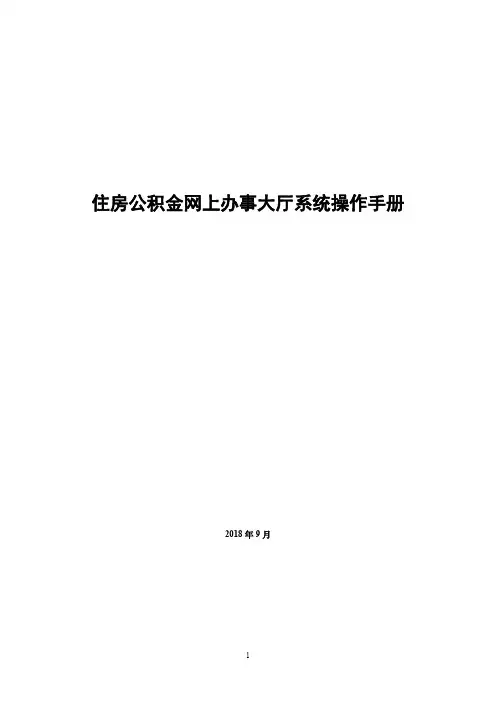
住房公积金网上办事大厅系统操作手册2018年9月一、软件安装与配置 (3)1.1系统运行环境 (3)1.2安装Ukey管理工具 (3)1.3设置浏览器选项 (4)二、进入单位网上办事大厅 (6)2.1主页面 (7)2.2注册 (7)2.3登陆 (9)三、单位业务受理和查询 (10)3.1单位缴存登记与账户设立 (10)3.1.1单位缴存登记 (11)3.1.2职工开户 (12)3.1.3单位开户进度查询 (13)3.1.4个人开户进度查询 (13)3.1.5单位撤销缴存登记 (14)3.2个人账户转移 (14)3.2.1职工转入申请 (15)3.2.2职工转出申请 (16)3.2.3个人账户托管 (17)3.2.4转移进度查询 (18)3.3个人封存启封 (18)3.3.1个人账户封存 (19)3.3.2个人账户启封 (20)3.3.3封存启封进度查询 (21)3.4个人账户注销 (21)3.4.1个人账户注销 (22)3.4.2注销进度查询 (22)3.5外地户口离厦 (23)3.5.1外地户口离厦提取 (23)3.5.2提取进度查询 (24)3.6信息变更登记 (24)3.6.1个人信息变更 (24)3.6.2单位信息修改 (25)3.6.3信息变更进度查询 (26)3.7基数比例调整 (26)3.7.1个人缴存基数调整 (27)3.7.2单位缴存基数调整 (28)3.8信息查询统计 (29)3.9系统管理 (30)3.9.1协管员管理 (30)3.9.2数字证书管理 (30)3.9.3安全校验升级 (31)3.9.4经办交接 (31)按住建部文件要求,公积金中心新系统按《基础数据标准》规定进行应用系统和数据库开发,单位办理缴存登记时填报信息内容较之旧系统有很大变化(增加很多必填项目),现2018年9月20日及之前办理的缴存登记审批记录已撤销,故原在旧网厅已办理缴存登记的单位需登录新网厅,重新办理单位缴存登记。
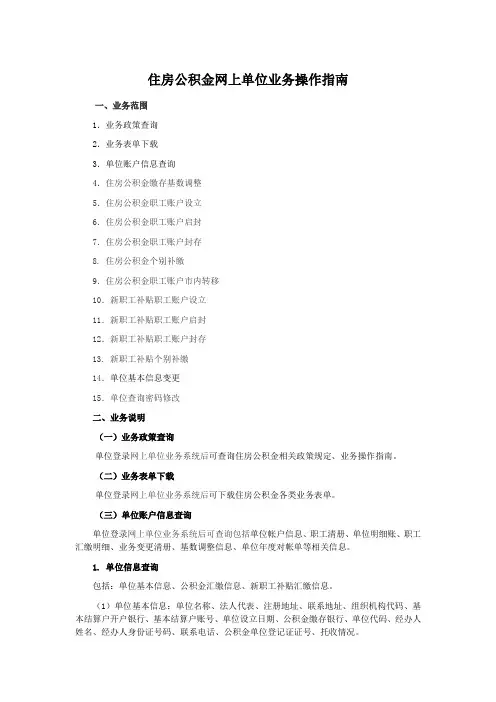
住房公积金网上单位业务操作指南一、业务范围1.业务政策查询2.业务表单下载3.单位账户信息查询4.住房公积金缴存基数调整5.住房公积金职工账户设立6.住房公积金职工账户启封7.住房公积金职工账户封存8. 住房公积金个别补缴9.住房公积金职工账户市内转移10.新职工补贴职工账户设立11.新职工补贴职工账户启封12.新职工补贴职工账户封存13. 新职工补贴个别补缴14.单位基本信息变更15.单位查询密码修改二、业务说明(一)业务政策查询单位登录网上单位业务系统后可查询住房公积金相关政策规定、业务操作指南。
(二)业务表单下载单位登录网上单位业务系统后可下载住房公积金各类业务表单。
(三)单位账户信息查询单位登录网上单位业务系统后可查询包括单位帐户信息、职工清册、单位明细账、职工汇缴明细、业务变更清册、基数调整信息、单位年度对帐单等相关信息。
1. 单位信息查询包括:单位基本信息、公积金汇缴信息、新职工补贴汇缴信息。
(1)单位基本信息:单位名称、法人代表、注册地址、联系地址、组织机构代码、基本结算户开户银行、基本结算户账号、单位设立日期、公积金缴存银行、单位代码、经办人姓名、经办人身份证号码、联系电话、公积金单位登记证证号、托收情况。
(2)公积金汇缴信息:单位账户登记日期、首次汇缴年月、最后汇缴年月、汇缴状态、汇缴比例、汇缴人数、月缴金额、公积金余额、挂账余额。
(3)新职工补贴汇缴信息:单位账户登记日期、首次汇缴年月、最后汇缴年月、汇缴状态、汇缴比例、汇缴人数、月缴金额、公积金余额、挂账余额。
2. 职工清册查询(1)职工住房公积金信息:职工帐号、职工姓名、身份证号码、汇缴状态、汇缴年月、工资基数、月缴存额、余额。
(2)新职工补贴信息:汇缴年月、月缴额、余额。
3. 单位明细账查询按业务类型、汇缴年份可分别查询单位住房公积金、新职工补贴所属年度内的单位汇补缴、个人补缴、年度结息、部分提取、销户提取、转移等信息。
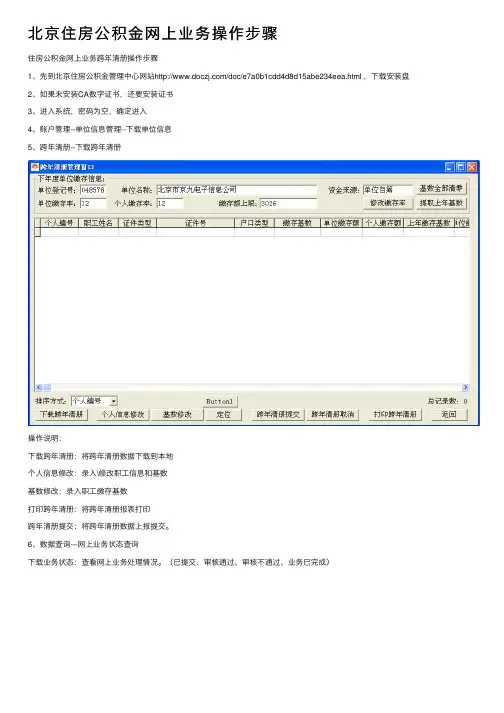
北京住房公积⾦⽹上业务操作步骤
住房公积⾦⽹上业务跨年清册操作步骤
1、先到北京住房公积⾦管理中⼼⽹站/doc/e7a0b1cdd4d8d15abe234eea.html ,下载安装盘
2、如果未安装CA数字证书,还要安装证书
3、进⼊系统,密码为空,确定进⼊
4、账户管理--单位信息管理--下载单位信息
5、跨年清册--下载跨年清册
操作说明:
下载跨年清册:将跨年清册数据下载到本地
个⼈信息修改:录⼊\修改职⼯信息和基数
基数修改:录⼊职⼯缴存基数
打印跨年清册:将跨年清册报表打印
跨年清册提交:将跨年清册数据上报提交。
6、数据查询---⽹上业务状态查询
下载业务状态:查看⽹上业务处理情况。
(已提交、审核通过、审核不通过、业务已完成)。

北京市住房资金管理中心住房补贴个人网上业务系统操作手册(住房补贴交存人适用)2018年12月目录一、综述 (1)(1)退休销户支取申请:用于提交住房补贴退休销户支取申请。
(1)(2)查询:用于查询交存人住房补贴账户信息。
(1)1.注册开通 (1)2.系统登录 (5)3.找回用户名 (6)4.找回密码 (8)二.退休销户支取住房补贴 (10)1.支取事项申请 (10)三.查询 (14)1.住房补贴账户信息 (14)2.住房补贴业务信息 (15)3.住房补贴对账单信息 (16)住房补贴个人网上业务系统住房补贴交存人适用一、综述“住房补贴个人网上业务系统”(以下简称“个人网上业务系统”)是交存人用于办理住房补贴退休销户支取申请、查询等相关业务的网上业务操作系统。
该系统主要功能包括住房补贴退休销户支取申请及信息查询等。
(1)退休销户支取申请:用于提交住房补贴退休销户支取申请。
(2)查询:用于查询交存人住房补贴账户信息。
运行环境:本系统可在多种操作系统中使用并支持多种浏览器,最佳效果建议为操作系统:Windows7、Windows8、Windows10;浏览器:IE10和IE11等主流浏览器。
特别提醒:“个人网上业务系统”需使用注册用户“账号”和密码进行登录。
交存人使用“个人网上业务系统”,需先行成为系统注册用户。
1.注册开通(1)通过浏览器访问地址https:///ish/,进入“北京住房公积金管理中心(北京市住房资金管理中心)网上业务平台”登录页面。
如图1-1所示:图1-1(2)在“注册用户登录”页签中,点击【注册开通】按钮进行个人注册。
如图1-2所示:图1-2(3)进入“个人注册开通->个人信息录入”页面,依次输入自己的“姓名”、“证件类型”、“证件号码”和“随机验证码”后,点击【下一步】按钮。
如图1-3所示:图1-3(4)进入“个人注册开通->签订协议”页面,阅读《北京住房公积金管理中心(北京市住房资金管理中心)综合服务渠道个人用户注册协议》后,点击【同意】按钮,进入后续注册操作;点击【不同意】按钮,则终止个人网上业务系统的注册操作。
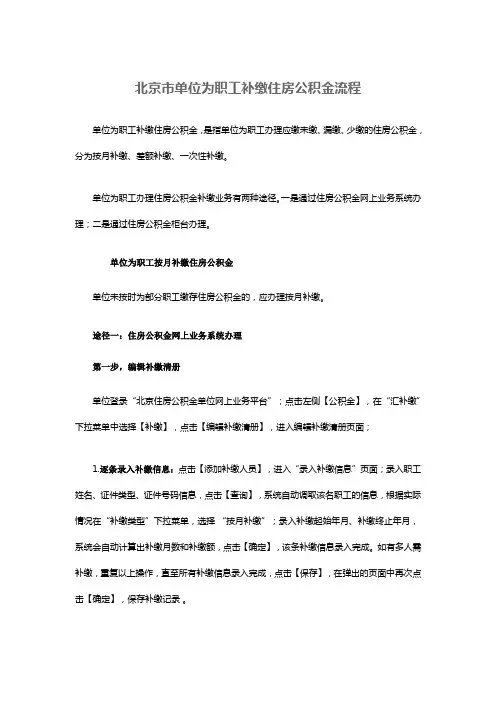
北京市单位为职工补缴住房公积金流程单位为职工补缴住房公积金,是指单位为职工办理应缴未缴、漏缴、少缴的住房公积金,分为按月补缴、差额补缴、一次性补缴。
单位为职工办理住房公积金补缴业务有两种途径。
一是通过住房公积金网上业务系统办理;二是通过住房公积金柜台办理。
单位为职工按月补缴住房公积金单位未按时为部分职工缴存住房公积金的,应办理按月补缴。
途径一:住房公积金网上业务系统办理第一步,编辑补缴清册单位登录“北京住房公积金单位网上业务平台”;点击左侧【公积金】,在“汇补缴”下拉菜单中选择【补缴】,点击【编辑补缴清册】,进入编辑补缴清册页面;1.逐条录入补缴信息:点击【添加补缴人员】,进入“录入补缴信息”页面;录入职工姓名、证件类型、证件号码信息,点击【查询】,系统自动调取该名职工的信息,根据实际情况在“补缴类型”下拉菜单,选择“按月补缴”;录入补缴起始年月、补缴终止年月,系统会自动计算出补缴月数和补缴额,点击【确定】,该条补缴信息录入完成。
如有多人需补缴,重复以上操作,直至所有补缴信息录入完成,点击【保存】,在弹出的页面中再次点击【确定】,保存补缴记录。
2.批量导入补缴信息:为方便单位一次性大量补缴,系统开通批量补缴的功能。
点击【导出模板】,系统自动导出“补缴清册导入模板”(excel格式),单位根据模板填写职工姓名、证件类型、证件号码、补缴类型、补缴起始年月、补缴终止年月、补缴月数、补缴基数、单位月缴存额、个人月缴存额、月缴存额、补缴合计,所有人员信息录入完毕后,保存excel 表格;点击【导入(补缴)清册】,选择电脑中已编辑完成的补缴人员Excel表文件,点击【提交】,完成批量导入补缴信息操作。
第二步,上报补缴清册单位完成补缴信息录入保存或批量导入提交后,点击【确认申报补缴清册】,系统提示“申报补缴清册成功”,点击【确定】。
完成补缴清册上报手续。
第三步,补缴缴款选择委托银行收款方式的,银行在选定的托收日自动托收完成补缴,无需到公积金柜台现场办理。
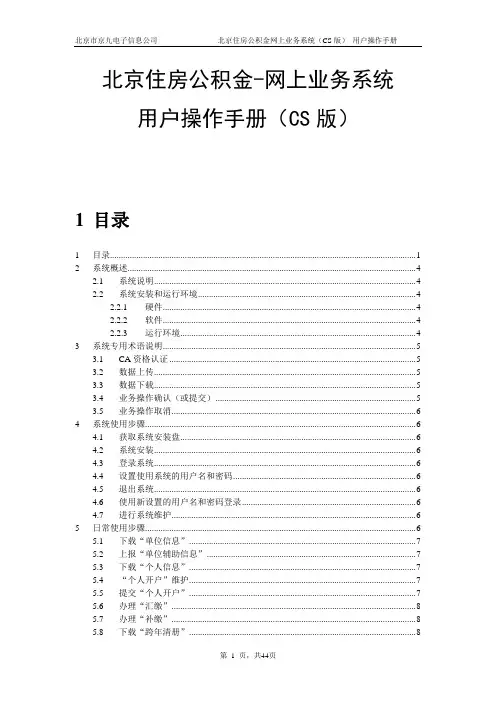
北京住房公积金-网上业务系统用户操作手册(CS版)1目录1 目录 (1)2 系统概述 (4)2.1 系统说明 (4)2.2 系统安装和运行环境 (4)2.2.1 硬件 (4)2.2.2 软件 (4)2.2.3 运行环境 (4)3 系统专用术语说明 (5)3.1 CA资格认证 (5)3.2 数据上传 (5)3.3 数据下载 (5)3.4 业务操作确认(或提交) (5)3.5 业务操作取消 (6)4 系统使用步骤 (6)4.1 获取系统安装盘 (6)4.2 系统安装 (6)4.3 登录系统 (6)4.4 设置使用系统的用户名和密码 (6)4.5 退出系统 (6)4.6 使用新设置的用户名和密码登录 (6)4.7 进行系统维护 (6)5 日常使用步骤 (6)5.1 下载“单位信息” (7)5.2 上报“单位辅助信息” (7)5.3 下载“个人信息” (7)5.4 “个人开户”维护 (7)5.5 提交“个人开户” (7)5.6 办理“汇缴” (8)5.7 办理“补缴” (8)5.8 下载“跨年清册” (8)5.9 “跨年清册”维护 (8)5.10 提交“跨年清册” (8)5.11 数据备份 (8)5.12 数据恢复 (8)6 系统的安装、运行与卸载 (9)6.1 系统安装 (9)6.2 系统运行 (10)6.3 系统卸载 (11)7 操作指南 (12)7.1 快捷键的使用 (12)7.2第一次使用本系统 (12)7.3 多个“资金来源”的特殊操作 (12)7.4 年份月份的选择和录入 (12)8 常用模块操作说明 (13)8.1 用户登录 (13)8.2 主操作界面 (13)8.3 系统初始化 (14)8.4 CA资格认证 (15)8.5单位账户管理 (16)8.5.1 单位基本信息 (17)8.5.2 单位辅助信息 (18)8.6个人账户管理 (18)8.7个人开户 (22)8.8 跨年清册 (24)8.8.1 跨年清册:个人信息修改 (25)8.8.2 跨年清册:基数修改 (26)8.8.3 跨年清册:修改缴存率 (27)8.9 汇缴管理 (27)8.9.1 变更验证 (28)8.9.2 汇缴确认 (29)8.9.3 汇缴取消 (30)8.9.4 打印增加清册 (31)8.9.5 打印减少清册 (31)8.10 变更办理 (31)8.10.1 变更开户 (32)8.10.2 启封 (33)8.10.3 封存 (33)8.11补缴管理 (34)8.11.1 补缴录入 (35)8.11.2 补缴确认 (36)8.11.3 补缴取消 (37)8.12 打印 (38)8.12.1 打印开户清册 (38)8.12.2 打印变更增加清册 (39)8.12.3 打印变更减少清册 (39)8.12.4 打印补缴清册 (39)8.12.5 打印托收登记 (39)8.13 数据备份 (39)8.14 数据恢复 (40)8.15 其它模块 (40)8.15.1 网上业务状态查询 (40)8.15.2 托收登记 (41)8.15.3 用户管理 (42)8.15.4 用户重新登录 (42)8.15.5 版本升级 (43)8.15.6 备案表维护 (43)8.15.7 帮助信息 (44)8.15.8 关于 (44)2系统概述2.1系统说明“北京住房公积金网上业务系统CS版”是由北京市京九电子信息公司为北京住房公积金管理中心开发的可以在本地脱机办理业务,并能同时联网进行网上在线业务操作的住房公积金管理系统。
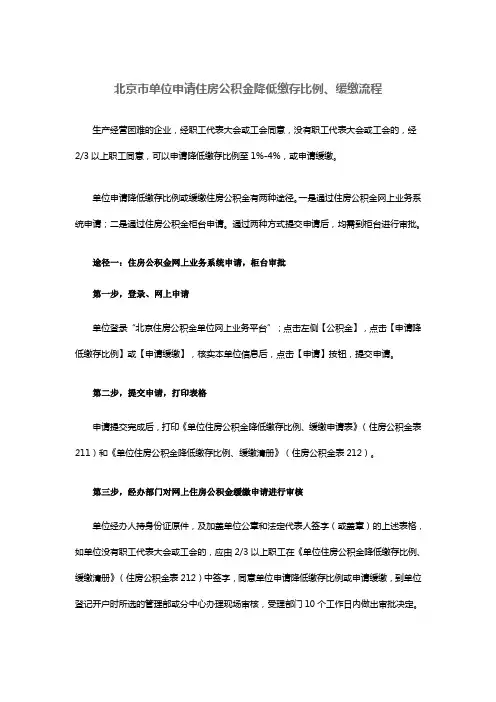
北京市单位申请住房公积金降低缴存比例、缓缴流程生产经营困难的企业,经职工代表大会或工会同意,没有职工代表大会或工会的,经2/3以上职工同意,可以申请降低缴存比例至1%-4%,或申请缓缴。
单位申请降低缴存比例或缓缴住房公积金有两种途径。
一是通过住房公积金网上业务系统申请;二是通过住房公积金柜台申请。
通过两种方式提交申请后,均需到柜台进行审批。
途径一:住房公积金网上业务系统申请,柜台审批第一步,登录、网上申请单位登录“北京住房公积金单位网上业务平台”;点击左侧【公积金】,点击【申请降低缴存比例】或【申请缓缴】,核实本单位信息后,点击【申请】按钮,提交申请。
第二步,提交申请,打印表格申请提交完成后,打印《单位住房公积金降低缴存比例、缓缴申请表》(住房公积金表211)和《单位住房公积金降低缴存比例、缓缴清册》(住房公积金表212)。
第三步,经办部门对网上住房公积金缓缴申请进行审核单位经办人持身份证原件,及加盖单位公章和法定代表人签字(或盖章)的上述表格,如单位没有职工代表大会或工会的,应由2/3以上职工在《单位住房公积金降低缴存比例、缓缴清册》(住房公积金表212)中签字,同意单位申请降低缴存比例或申请缓缴,到单位登记开户时所选的管理部或分中心办理现场审核,受理部门10个工作日内做出审批决定。
途径二:住房公积金柜台办理第一步,填写表格单位经办人填写《单位住房公积金降低缴存比例、缓缴申请表》(住房公积金表211)和《单位住房公积金降低缴存比例、缓缴清册》(住房公积金表212),加盖单位公章和法定代表人签字(或盖章)。
如单位没有职工代表大会或工会的,应由2/3以上职工在《单位住房公积金降低缴存比例、缓缴清册》(住房公积金表212)中签字,同意单位申请降低缴存比例或申请缓缴。
第二步,准备材料,去管理部及分中心办理单位经办人持本人身份证原件和以上表格,到单位登记开户时所选的管理部或分中心办理现场审核,受理部门10个工作日内做出审批决定。
住房公积金业务办理须知(2023年1月28日)1、在职工工增减员告知:每月20日前,接各人力资源部增、减员告知,与客服查对基数、起始时间与否对旳,并进行登记。
有上报表格需加盖单位公章返回旳每月截止至20日。
(公积金托收单位增减告知、盖章表格返回截至每月13日。
)2、自由职业者缴纳公积金:为自由职业者人员建立住房公积金个人账户,规定其按对应旳基数、比例至少一次性缴纳三个月旳公积金费用及对应旳管理费,由各人力资源部专管人员在中心系统中录入收费记录进行收费,并在当月20日前报给公积金操作人员。
3、汇、补交:用本部支票交纳住房公积金款旳,在次月10日前,报住房公积金管理部进行汇交(每年6月份旳汇交日期按各公积金管理部旳详细规定执行)。
用客户自己旳支票交纳住房公积金款旳,在支票结算期限内报住房公积金管理部进行汇交,支票转交社会保险部至支票截止日期不得少于五个工作日。
补交住房公积金旳需提供《补交申请》及《补交清册》,单位加盖公章。
西城管理部规定员工补交期限超过一年旳,除了需提供上述材料以外,还需提交《劳动协议》。
4、核定基数:每年7月份进行住房公积金核定基数工作,由客户单位填写《住房公积金基数核定表》,职工本人在确认基数后签字,单位加盖公章。
一年只能核定一次基数,对客户单位提出旳在一年内多次核定基数并进行基数差额补交旳规定,原则上不予办理。
5、转移:职工住房公积金由我处转出至国管旳,需在住房公积金国管管理部开具查询书后,并填写《住房公积金转移申请书》。
住房公积金由我处转出至外埠旳,需由外埠旳住房公积金管理部开具《职工住房公积金缴存证明》(见附表一),并填写《住房公积金转移申请书》。
职工住房公积金需由国管或外埠转移至我处旳,由我处开具《住房公积金转移开户证明》,提供应职工原单位,由原单位办理转移手续。
6、支取:(1)职工本人因购房支取住房公积金旳,需提供:购房协议、首付款发票、贷款协议、本人身份证。
职工因配偶购房支取住房公积金旳,除提供上述材料外,还需提供:配偶身份证、结婚证,以及配偶旳住房支取记录单。
住房公积金网上单位业务新手指南开通了住房公积金网上单位业务的单位可登录“网上服务厅”,办理本单位住房公积金职工帐户设立、封存、启封、转移、补缴、基数调整、单位缴存信息核查以及住房公积金帐户信息查询、打印等业务。
为了更好地服务各缴存单位,现将相关事项告之如下:一、如何开通网上业务?网上业务开通分为数字证书办理开通和“网上服务厅”签订服务协议二个步骤。
1、数字证书办理开通。
选择新办数字证书的单位,可在公积金中心柜面或单位公积金汇缴受理点填写《江苏省组织机构电子证书业务申请单》,同和软件相关人员将会在两周内进行回访,协助各单位根据自身实际情况进行证书办理和网上业务的开通。
已办理过江苏CA数字证书的单位,可以在已有证书上叠加公积金应用,登录“同和电子商务综合服务平台”的“公积金专区”,点击“申请开通”进行网上申请。
2、“网上服务厅”签订服务协议流程。
登录常州公积金网(xx)或“同和综合服务平台”的“公积金专区”→点击“网上服务厅”进入→点击确定开通→查阅并签署服务协议→核对单位信息并设置查询密码→完成开通。
二、系统安装、登录的小贴士1、系统的安装。
首次使用或重新安装电脑操作系统后,需要到同和服务网(xx)下载中心下载并安装同和综合服务平台(完整安装包)、数字证书助手安装程序(行助手)和住房公积金网上业务打印组件三个程序。
2、数字证书的登录口令是多少?。
数字证书的登录初始口令为123456。
如您已修改了数字证书口令,请注意妥善保管。
3、首次登录公积金网上服务厅出现提示“贵单位数字证书尚未进行住房公积金应用功能的开通,是否进行开通?”。
首次登录公积金网上服务厅会出现该提示,只需点击“是”,然后按照流程进行服务协议的签署、核对修改单位信息后进行开通即可。
4、如何获取培训教材(培训视频)?请登录“同和综合服务平台”的“公积金专区”中的“E家课堂”,找到需要学习的培训视频进行学习。
5、登录公积金网站提示“此网站的安全证书有问题”。
第1篇一、引言住房公积金是政府为职工提供的一种住房保障制度,旨在帮助职工解决住房问题。
北京作为我国首都,住房公积金制度同样得到了广泛的应用。
为了使北京公司能够顺利办理公积金业务,以下将详细介绍北京公司公积金的操作流程。
二、公积金账户设立1. 单位注册:首先,公司需在北京市住房公积金管理中心进行注册。
注册时,需提供公司营业执照、组织机构代码证、税务登记证等证件。
2. 单位开户:注册成功后,公司可在北京市住房公积金管理中心设立公积金账户。
开户时,需提供法定代表人身份证、法定代表人授权委托书、单位公章等材料。
3. 账户信息录入:单位需将职工个人信息录入公积金系统,包括职工姓名、身份证号码、工资基数等。
4. 合同签订:单位与北京市住房公积金管理中心签订《住房公积金缴存协议》。
三、公积金缴存1. 缴存比例:住房公积金缴存比例由单位和个人共同承担,一般不低于5%,最高不超过12%。
具体比例由单位根据自身情况确定。
2. 缴存基数:公积金缴存基数一般为职工上一年度的月平均工资,最高不超过北京市上一年度职工月平均工资的3倍。
3. 缴存方式:单位可采取银行转账、网上银行等方式缴存公积金。
4. 缴存时间:单位应按月足额缴存公积金,每月缴存时间为当月20日前。
四、公积金提取1. 提取条件:职工在以下情况下可以提取公积金:- 购买、建造、翻建、大修自住住房;- 还款住房贷款;- 职工退休;- 职工死亡或者被宣告死亡;- 职工与单位解除或者终止劳动关系;- 法律、法规、规章规定的其他情形。
2. 提取材料:职工提取公积金时,需提供以下材料:- 提取申请书;- 身份证;- 房屋所有权证;- 房屋贷款合同;- 与单位解除或者终止劳动关系的证明;- 其他相关证明材料。
3. 提取流程:(1)职工向单位提出提取申请;(2)单位审核提取申请,并在系统中提交;(3)北京市住房公积金管理中心审核提取申请,并在系统中审批;(4)职工持身份证到住房公积金管理中心领取公积金。
住房公积金单位网上业务用户操作手册培训资料一、登录网上办理系统1. 打开浏览器,输入住房公积金单位网上办理系统网址。
2. 点击登录按钮,进入登录界面。
3. 输入用户名和密码,点击登录按钮。
二、单位信息管理1. 点击“单位信息管理”菜单,进入单位信息管理界面。
2. 点击“单位基本信息维护”按钮,填写单位基本信息。
3. 点击“单位银行账号维护”按钮,填写单位银行账号信息。
4. 点击“法人代表信息维护”按钮,填写法人代表信息。
三、职工信息管理1. 点击“职工信息管理”菜单,进入职工信息管理界面。
2. 点击“职工基本信息维护”按钮,填写职工基本信息。
3. 点击“职工缴存账户维护”按钮,填写职工缴存账户信息。
4. 点击“职工职务履历维护”按钮,填写职工职务履历信息。
四、缴存清单查询1. 点击“缴存清单查询”菜单,进入缴存清单查询界面。
2. 输入查询条件,点击查询按钮,即可查看缴存清单。
五、员工贷款办理1. 点击“员工贷款办理”菜单,进入员工贷款办理界面。
2. 点击“申请贷款”按钮,填写贷款申请表。
3. 点击“提交申请”按钮,提交贷款申请。
4. 审核人员审核通过后,点击“放款”按钮,办理贷款放款手续。
六、异地缴存转接1. 点击“异地缴存转接”菜单,进入异地缴存转接界面。
2. 点击“发起缴存转接”按钮,填写缴存转接申请表。
3. 点击“提交申请”按钮,提交缴存转接申请。
4. 接收地住房公积金管理中心审核通过后,点击“确认接收”按钮,办理缴存转接手续。
七、账户变更申请1. 点击“账户变更申请”菜单,进入账户变更申请界面。
2. 点击“申请变更”按钮,填写账户变更申请表。
3. 点击“提交申请”按钮,提交账户变更申请。
4. 相应处理人员审核通过后,点击“确认变更”按钮,办理账户变更手续。
八、密码管理1. 点击“密码管理”菜单,进入密码管理界面。
2. 点击“修改密码”按钮,输入原密码、新密码和确认新密码。
3. 点击“确定”按钮,即可修改密码。
北京住房公积金网上业务系统操作指南
一、登录网上业务系统
1.打开电脑或移动设备的浏览器,进入北京住房公积金管理中心官方网站。
2.在官方网站首页找到网上业务系统入口,点击进入。
二、注册账号
1.进入网上业务系统后,点击“注册账号”按钮。
2.根据页面提示,填写个人手机号码,并选择“获取验证码”。
3.输入手机收到的验证码,并设置登录密码。
4.确认密码后,点击“注册”按钮。
三、登录系统
1.在首页点击“登录”按钮。
2.输入注册时设置的手机号码和密码,点击“登录”按钮。
四、申请贷款
1.登录系统后,在主页面点击“贷款申请”。
2.填写个人基本信息,包括姓名、证件类型、证件号码等。
3.填写贷款信息,包括贷款金额、还款方式等。
4.提交贷款申请。
五、查询公积金余额
1.登录系统后,在主页面点击“公积金余额查询”。
3.点击“查询”按钮,系统将显示您的公积金余额。
六、提取公积金
1.登录系统后,在主页面点击“公积金提取”。
2.选择提取类型,如购买住房、装修住房等。
3.填写相应信息,包括提取金额、申请原因等。
4.提交提取申请。
七、公积金转移
1.登录系统后,在主页面点击“公积金转移”。
3.确认转移信息,点击“确认转移”按钮。
八、修改个人信息
1.登录系统后,在主页面点击“个人信息修改”。
2.根据需求选择修改项,如手机号码、密码等。
3.根据页面提示填写新的个人信息,并点击“确认修改”。
北京住房公积金网上业务系统操作指南(仅供参考)1. 安装数字证书驱动程序。
按照《数字证书用户使用手册——公积金用户》安装数字证书驱动程序。
2. 使用数字证书,登陆住房公积金网上业务系统。
登录北京住房公积金网(),点击进入页面右侧“住房公积金网上业务系统”,插入智能密码钥匙(USBKey),选择“认证用户登录”,系统自动显示单位登记号、资金来源,输入密码(密码卡上的密码或用户自己修改后的密码),输入验证码,点击【确认】。
提示:每次均需插入智能密码钥匙(USBKey)登录住房公积金网上业务系统(1)个人开户(仅用于新开户单位首次人员增加)操作流程:点击【账户管理】→选择【个人开户】→点击【增加】(如图1)→进入个人开户信息页面,录入单位人员信息→点击【保存并继续增加】(若需继续增加人员)或点击【保存并退出】(若无需继续增加人员)(如图2)→点击【申报确认】(如图3)。
图1图3(2)汇缴管理(增员、减员)操作流程:只做增员:点击【汇缴管理】,根据单位实际汇缴形式选择“汇缴方式”(如图4)→点击【变更处理】(如图5)→点击【增加】→录入要增加的人员信息(如图6)→点击【保存并继续增加】(若需继续增加人员)或点击【保存并退出】(若无需继续增加人员)→点击【校验变更】(如图8)→点击【返回】→点击【申报确认】(如图9)。
只做减员:点击【汇缴管理】,根据单位实际汇缴形式选择“汇缴方式”(如图4)→点击【变更处理】(如图5)→点击【减少】→输入要减少的人员编号并【回车】(如图7)→点击【保存并继续增加】(若需继续减少人员)或点击【保存并退出】(若无需继续减少人员)→点击【校验变更】(如图8)→点击【返回】→点击【申报确认】(如图9)。
既增员又减员:点击【汇缴管理】,根据单位实际汇缴形式选择“汇缴方式”(如图4)→点击【变更处理】(如图5)→点击【增加】→录入要增加的人员信息(如图6)→点击【保存并继续增加】(若需继续增加人员)或点击【保存并退出】(若无需继续增加人员)→点击【减少】→输入要减少的人员编号并【回车】(如图7)→点击【保存并继续增加】(若需继续减少人员)或点击【保存并退出】(若无需继续减少人员)→点击【校验变更】(如图8)→点击【返回】→点击【申报确认】(如图9)。
目录1公积金功能与软件功能实现 (3)1.1单位登记开户 (3)1.2个人开户 (3)1.3跨年清册 (3)1.4汇缴业务 (3)1.5补缴业务 (4)1.6查询 (4)2用户注册及登录 (5)2.1注册及普通用户登录 (5)操作说明 (5)注意事项 (11)2.2安装数字证书及认证用户登录 (11)操作说明 (12)注意事项 (15)3账户管理 (16)3.1个人开户 (16)操作说明 (16)注意事项 (18)3.2单位信息变更 (18)操作说明 (19)注意事项 (19)4跨年清册 (20)4.1跨年清册 (20)操作说明 (20)注意事项 (21)5汇缴管理 (22)5.1支票汇缴 (22)操作说明 (22)注意事项 (24)5.2主动汇款汇缴 (24)操作说明 (24)注意事项 (26)5.3托收汇缴 (27)操作说明 (27)注意事项 (29)5.4财政统发汇缴 (30)操作说明 (30)注意事项 (32)6补缴管理 (33)6.1支票补缴 (33)操作说明 (33)注意事项 (34)6.2主动汇款补缴 (34)操作说明 (35)注意事项 (36)6.3托收补缴 (37)操作说明 (37)注意事项 (39)6.4财政统发补缴 (39)操作说明 (40)注意事项 (41)7查询 (42)7.1查询 (42)操作说明 (42)注意事项 (42)1 1公积金功能与软件功能实现1.1单位登记开户在北京住房公积金管理中心未登记开户的单位可以通过网上申请,填写登记开户申请信息,经管理部审核通过后为单位办理登记开户业务。
1.2个人开户单位在登记开户后,需要为个人办理开户,单位经办人通过网上业务系统,申报单位职工的个人基本信息,通过审核后,在管理部前台开通个人账户。
1.3跨年清册由于工资变动人数较多,放到下年度第一个月份去录入,工作量比较大,本模块允许提前录入下年度的月均工资,并可设定下年度的缴存率、计算精度等,打印出跨年清册,为以后的跨年业务工作带来方便。
1.4汇缴业务汇缴业务是住房公积金的主要业务,是确定哪些职工是否缴存当月的住房公积金。
汇缴办理每月一次,单位初次汇缴时,系统会从单位登记中提取初次汇缴年月。
如果本月有变更,进入变更办理做开户、封存、启封等变更。
确认变更没有错误后,核对本月汇缴数应满足以下等式:上月缴存人数 + 本月增加人数–本月减少人数 = 本月缴存人数上月缴存金额 + 本月增加金额–本月减少金额 = 本月缴存金额如正确后,再将金额进行确认分配。
1.5补缴业务职工个人由于某种原因,需对过去未缴存的年月补办住房公积金。
补缴办理时补缴日期、补缴月数、补缴金额等信息应仔细核对有无错误,之后将补缴报盘、补缴清册、补缴书一起上报管理部。
1.6查询单位经办人通过查询功能可以查看业务办理情况以及操作流水,可以对管理部未审核的业务进行取消操作,重新修改申报数据。
第2章2用户注册及登录2.1注册及普通用户登录使用北京住房公积金网上业务系统,登陆新用户首先需要注册。
图2-1普通用户登录界面操作说明1)在登录界面中,单击“注册”按钮,进入注册界面,如图2-2所示;图2-2注册界面2)输入用户代码、登录密码、确认密码和有效的E_MAIL地址,点击“确认”按钮,系统提示注册成功;3)返回到登录界面中,输入刚注册成功的用户名和密码以及随机验证码,单击“确认”按钮;4)进入单位注册界面,如图2-3所示,若单位未开户,选择单位未开户,选择资金来源;若单位已经开户,选择单位已开户,输入单位登记号,选择资金来源,点击“下一步”按钮;图2-3单位注册界面5)进入网上业务协议界面,如图2-4所示,在乙方处输入单位名称,(若想打印此协议,可以点击“打印”按钮进行打印),在已阅读协议处打勾,点击“下一步”按钮,系统弹出提示:“请打印北京住房公积金网上业务协议”,点击“确认”按钮,为打印此协议并进入下一步操作,点击“取消”按钮,为不打印此协议进入下一步操作;图2-4网上业务协议界面6)进入单位经办人授权委托书界面,如图2-5所示,输入授权人及身份证号,(若想打印此委托书,可以点击“打印”按钮进行打印),点击“下一步”按钮,系统弹出提示:“请打印单位经办人授权委托书”,点击“确认”按钮,为打印委托书并进入下一步操作,点击“取消”按钮,为不打印委托书进入下一步操作;图2-5单位经办人授权委托书界面7)进入办理申请表界面,如图2-6所示,输入单位地址、主管部门、法人姓名、组织机构代码、邮政编码、联系电话、电子信箱,选择单位性质(若想打印此委托书,可以点击“打印”按钮进行打印),点击“下一步”按钮,系统弹出提示:“请打印住房公积金网上业务办理申请表”,点击“确认”按钮,为打印申请表并进入下一步操作,点击“取消”按钮,为不打印申请表进入下一步操作;图2-6办理申请表界面8)进入单位登记表界面,如图2-7所示,选择单位证件名称,输入单位证件号码、负责人证件号码、单位预算代码(若想打印此委托书,可以点击“打印”按钮进行打印),点击“下一步”按钮,点击“下一步”按钮,系统弹出提示:“请打印单位登记表”,点击“确认”按钮,为打印申请表并进入下一步操作,点击“取消”按钮,为不打印申请表进入下一步操作;图2-7单位登记表界面9)进入开户申请表界面,如图2-8所示,输入单位开户银行及行号、账号、发薪日期、经办部门、经办人座机及手机(若想打印此委托书,可以点击“打印”按钮进行打印),点击“下一步”按钮,系统弹出提示:“请打印开户申请表”,点击“确认”按钮,为打印申请表并进入下一步操作,点击“取消”按钮,为不打印申请表进入下一步操作;图2-8开户申请表界面10)进入申请确认单界面,如图2-9所示,若想打印此委托书,可以点击“打印”按钮进行打印;点击“关闭”按钮,关闭网页;图2-9申请确认单界面注意事项输入项后带有红*的为必须填写项,不带红*的为选填项。
2.2安装数字证书及认证用户登录已办理登记开户单位,进行认证用户登录。
图2-10认证用户登录界面操作说明1)将KEY插入USB接口,点击登陆界面下方的“下载KEY驱动”下载数字证书驱动,如图2-11所示;图2-11下载驱动2)下载完成后,运行此应用程序,安装过程会弹出提示,如图2-12所示,确认KEY已经插入USB接口,点击“确认”按钮,继续下一步操作;若点击“取消”按钮,则放弃安装;图2-12提示插入KEY3)系统提示会“确定安装驱动吗?”,如图2-13所示,点击“确定”按钮,继续下一步操作;图2-13确定安装驱动4)进入安装界面,如图2-14所示,点击“安装”按钮,继续下一步操作;图2-14安装界面5)安装完成,如图2-15所示,点击“完成”按钮;图2-15安装完成6)安装成功后,点击认证用户登录,显示出认证用户登录界面,单位登记号自动显示出来;7)刮开数字证书密码卡的密码涂层,在认证用户登录中输入密码,以及随机验证码,点击“确认”按钮,进入主界面,如图2-11所示;图2-11操作主界面注意事项KEY和数字证书密码卡一定要保存好,以防丢失。
第3章3账户管理3.1个人开户个人开户需要填写基本信息,其中个人编号、姓名、证件号码、出生年月、缴存基数、参加工作时间、现单位工作时间、配偶姓名身份证号为输入项,证件类型、学历及学位、现有职务、现有职称、具有何种执业资格、住房情况、是否住房贷款、是否建立公积金、缴存状态为选择项。
单击“账户管理”-〉“个人开户”子菜单,显示个人开户界面,如图3-1所示。
图3-1个人开户操作说明在个人开户界面中,点击“增加”按钮,进入填写个人开户信息界面,如图3-2所示;图3-2个人开户信息⏹在个人开户信息界面中,单位缴存比例和个人缴存比例不能修改,其他的项目信息根据个人情况填写,填写完毕后,若点击“保存并继续增加”按钮,则保存信息且为新的用户继续开户;若点击“保存并退出”按钮,则保存信息且退回到个人开户界面;若点击“退出”按钮,则不保存信息退回到个人开户界面;个人开户增加成功后,显示在个人开户界面中,如图3-3所示;图3-3已做过个人开户的界面⏹要修改已经开户的个人信息,在个人开户信息界面中,单击选中一条记录后,点击“修改”按钮,或者双击一条记录进入个人开户信息修改界面,如图3-4所示,修改完成后,若点击“保存并退出”按钮,则保存信息且退回到个人开户界面;若点击“退出”按钮,则不保存信息退回到个人开户界面;图3-4个人开户信息修改⏹要删除已经开户的个人信息,在个人开户信息界面中,单击选中一条记录后,点击“删除”按钮,删除成功;⏹单位个人开户完毕后,点击“确认”按钮,进行审核确认;⏹在个人开户确认后,可以点击“取消确认”按钮,进行取消确认操作,可以继续进行增加、修改或删除个人信息等操作。
注意事项⏹在个人开户中,“现单位工作时间”应小于等于“参加工作时间”。
⏹自动转移是指对于住房公积金缴存职工在系统内存在一个缴存人多个住房公积金账户,在证件类型、证件号码、姓名完全一致的前提下,按照封存状态账户并入缴存状态账户的原则下,在新增、变更时,系统自动将该缴存人的多个账户进行合并的业务。
当存在多账户时,系统将是否自动转移默认为“是”。
当是否自动转移选择“是”时,不自动转移原因不允许录入;当选择“否”时,必须录入不自动转移原因,才能保存。
⏹个人新开户保存时,系统会检查在该单位是否有个人编号不同,但证件号码与其相同的人员。
如果新录入的证件号码已经存在,则系统不允许开户。
⏹有业务发生后,将不能再修改信息。
⏹进行审核确认时,系统会生成网上业务编号,等待管理部审批,三个工作日后可以查询审批结果。
⏹在个人开户确认后,将不能再修改个人信息,若要进行取消确认操作,可以到查询功能中进行操作。
3.2单位信息变更本功能可以修改单位信息。
单击“账户管理”-〉“单位信息变更”子菜单,显示个人开户界面,如图3-5所示。
图3-5 单位信息变更操作说明⏹在单位信息变更界面中,可以“变更后”下方对应的输入框中修改单位地址、邮政编码、电子邮箱、座机和手机;⏹修改单位信息后,点击“确认”按钮,进行审核确认;⏹单位变更确认后,可以点击“取消确认”按钮,进行取消确认操作。
注意事项⏹进行审核确认时,系统会生成网上业务编号,等待管理部审批,三个工作日后可以查询审批结果。
⏹在单位变更确认后,将不能再修改单位信息,若要进行取消确认操作,可以到查询功能中进行操作。
第4章4跨年清册4.1跨年清册当单位完成汇缴后,进行跨年清册录入。
单击“跨年清册”-〉“跨年清册”子菜单,显示跨年清册界面,如图4-1所示。
图4-1跨年清册操作说明⏹在跨年清册界面中,如果数据记录较多会分页显示,可以通过点击“下一页”、“上一页”、“第一页”、“最后一页”进行查看,或者直接输入页码后,点击界面右下方的“确认”按钮,进行查看;⏹要修改个人跨年清册信息,在跨年清册界面中,单击选中一条记录后,点击“修改”按钮,或者双击一条记录进入个人跨年清册修改界面,如图4-2所示;图4-2跨年清册信息修改⏹在个人跨年清册修改界面中,如图4-2所示,单位缴存比例、个人缴存比例、个人编号、姓名、证件类型、证件号码、缴存状态为灰色不能修改,其余项包括性别、户口类型、月均工资、单位缴存额、个人缴存额、参加工作时间、现单位工作时间、学历及学位、现有职务、现有职称、具有何种职业资格、住房情况、是否住房贷款、配偶姓名、配偶证件类型、配偶证件号码、配偶是否建立公积金均可以修改。